word页码不连续,突然断页怎么设置?
word页码不连续,突然断页怎么设置?打开word,双击页眉,点击页码,点击删除页码,点击页码样式,点击页码,点击设置页码格式,点击续前节,点击续前节,点击关闭页眉和页脚就可以。下面小编给大家带来了word页码不连续突然断页的详细设置方法,希望对你有帮助。
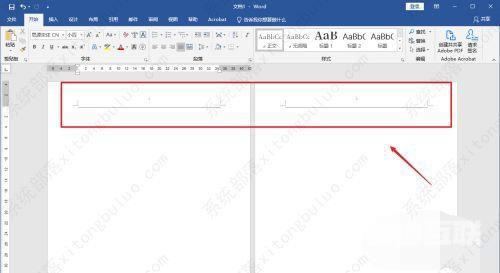
word页码不连续,突然断页怎么设置?
1、双击页眉
双击上面的页眉。
2、点击页码
点击左上角的【页码】。
3、点击删除页码
弹出白色框,点击【删除页码】。
4、点击页码
点击左上角的【页码】。
5、点击页码样式
弹出白色框,找到页面顶端,光标右滑,点击【页码样式】。
6、点击页码
点击左上角的【页码】。
7、点击设置页码格式
弹出白色框,点击【设置页码格式】。
8、点击续前节
弹出窗口框,点击【续前节】。
9、点击确定
点击下面的【确定】。
10、点击关闭页眉和页脚
点击上面的【关闭页眉和页脚】。
11、解决完成
word页码不连续,突然断页设置解决完成。
